Лучшие приложения для создания скриншотов для Mac, которые вы должны использовать в 2022 году
Опубликовано: 2021-10-28Скриншоты — это удобный способ захвата содержимого на экране для записи шагов, помогающих кому-то в устранении неполадок, записи сообщений об ошибках и сохранения фрагмента того, что отображается на экране, когда нет возможности загрузки.
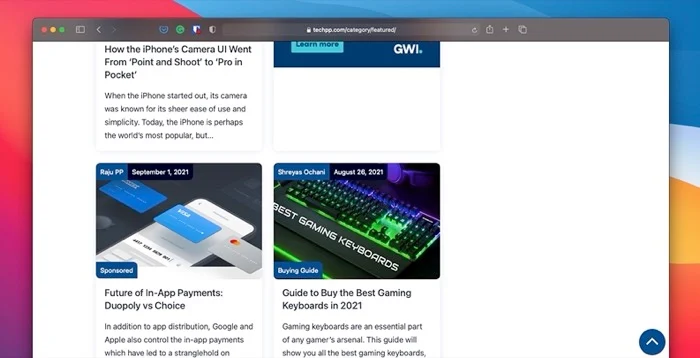
В зависимости от того, какую компьютерную платформу вы используете, существуют разные способы делать скриншоты. Если вы работаете на Mac, вы можете сделать это несколькими способами, и все благодаря встроенной утилите для создания скриншотов, которую предлагает Apple. [ Ознакомьтесь с нашим руководством о том, как делать снимки экрана на Mac с помощью встроенной утилиты для создания снимков экрана. ]
Хотя эти методы работают хорошо и выполняют свою работу, их функциональность ограничена, поэтому вы можете сделать с ними не так много. С другой стороны, специальное стороннее приложение или инструмент для создания снимков экрана имеет несколько дополнительных функций и, следовательно, может помочь вам делать более качественные снимки экрана.
Ниже приведен список лучших приложений для создания скриншотов для Mac, которые вы можете использовать прямо сейчас.
Оглавление
1. Скетч
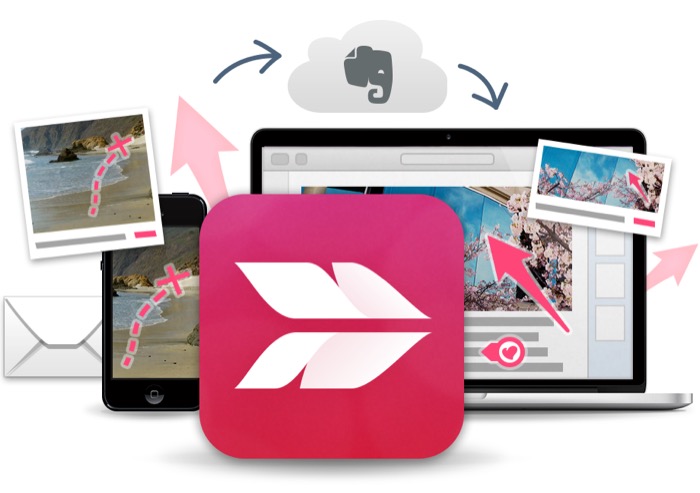
Skitch — популярное приложение для создания скриншотов для Mac от создателей Evernote. По сути, это универсальный инструмент, который позволяет делать снимки экрана, а также комментировать их. Говоря о снимках экрана, с помощью Skitch вы можете делать полноэкранные снимки экрана, щелкать выбранные части экрана или даже делать снимки экрана с задержкой.
Что касается аннотирования, инструмент предлагает несколько вариантов разметки, которые помогут вам аннотировать скриншоты, обрезать их, чтобы сосредоточиться на основном объекте в кадре, или пикселизировать чувствительные элементы, такие как имя, адрес, контактный номер и т. д., со снимка экрана для защиты. ваша конфиденциальность. Кроме того, у вас есть возможность сохранить вывод в нескольких разных форматах файлов и поделиться им через AirDrop.
По умолчанию все ваши скриншоты Skitch сохраняются в локальном хранилище вашего Mac. Но при желании вы можете сохранить их в Evernote — для межплатформенного доступа — путем перехода на учетную запись Evernote Premium.
2. Снагит
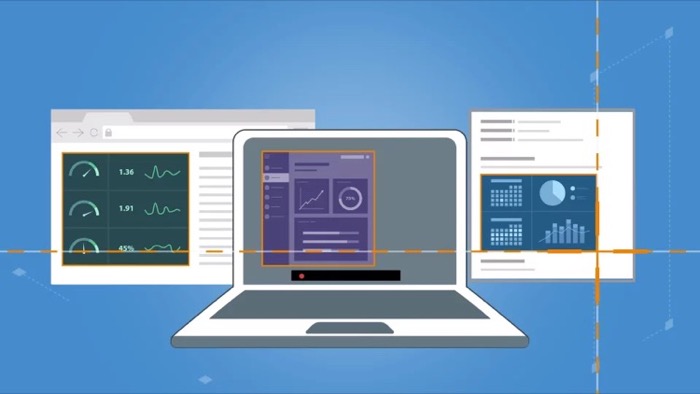
Snagit — мощный инструмент для обрезки изображений для Mac и Windows. Что отличает его от большинства приложений для создания снимков экрана, так это то, что, помимо создания снимков экрана, вы также можете использовать его для записи содержимого на экране в виде видео, чтобы помочь кому-то устранить неполадки или лучше выполнить какую-либо операцию.
С помощью Snagit вы можете делать скриншоты всего рабочего стола, определенной области на рабочем столе или отдельного окна. Мало того, вы также можете делать скриншоты контента, который прокручивается по горизонтали и вертикали, и даже извлекать контент с экрана и без особых усилий вставлять его в другое приложение.
Точно так же Snagit предоставляет возможность записывать трансляцию с веб-камеры вместе с записью экрана, поэтому вы можете записывать, как вы проходите шаги. После записи вы можете использовать встроенные инструменты, чтобы аннотировать свои скриншоты, конвертировать их в GIF-файлы для публикации на социальных платформах и обрезать снимки экрана, чтобы удалить ненужные разделы.
Наконец, Snagit поддерживает широкий набор параметров обмена, которые помогут вам загружать и обмениваться снимками экрана или видеоклипами непосредственно на YouTube, Word, Excel, PowerPoint, Google Drive и другие платформы.
3. Лайтшот
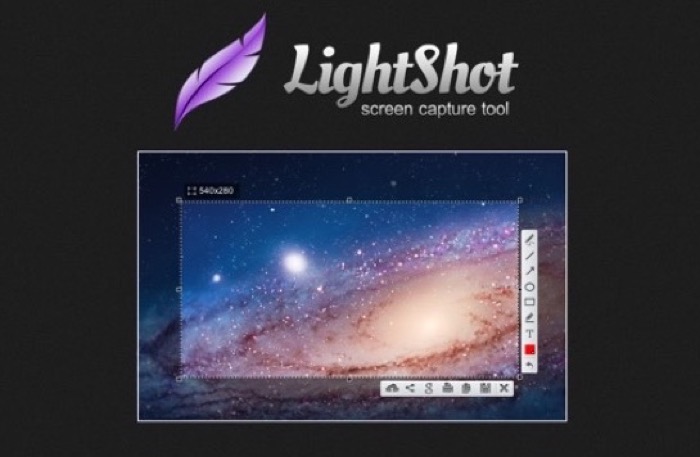
LightShot — самый быстрый и простой инструмент для захвата экрана для Mac в этом списке. Это бесплатно и имеет простой интерфейс, который делает его очень простым в использовании. С его помощью вы можете либо захватить весь экран, либо сделать скриншот определенной области на экране.
Захваченные скриншоты сохраняются в локальном хранилище вашего Mac, и вы можете поделиться ими в Twitter или Facebook, используя опцию «Поделиться». Как и другие инструменты для обрезки, LightShot также включает в себя редактор, хотя и простой, который позволяет добавлять линии, стрелки и текст на скриншоты, чтобы выделять важные элементы/лучше передавать ваше сообщение.
Говоря о дополнительных функциях, LightShot поставляется с (своего рода) функцией обратного поиска изображений, которая позволяет вам искать визуально похожие изображения — например, сделанные снимки экрана — в Интернете. Кроме того, у вас также есть возможность создать ссылку для общего доступа к захваченному снимку экрана с помощью инструмента LightShot printscr.
4. Дроплр

Droplr — еще один комбинированный инструмент, который позволяет делать скриншоты и записывать экраны на вашем Mac. В основном это платный инструмент, но у вас есть 3-дневная бесплатная пробная версия, чтобы увидеть, что он может предложить. Использовать его также довольно просто, и у вас есть возможность сделать скриншот всего экрана или его части.
Когда дело доходит до записи экрана, у вас есть такие варианты, как запись видео в формате GIF и HD — как в полноэкранном, так и в частичном режиме захвата экрана. Кроме того, при необходимости вы можете добавить свою веб-камеру для более персонализированного подхода.
После захвата или записи Droplr позволяет редактировать снимки экрана и записи с помощью встроенного редактора, который предлагает обычный набор инструментов для редактирования снимков экрана и аннотаций. Когда вы закончите, ваши скриншоты или записи экрана автоматически сохраняются в вашей личной облачной учетной записи Droplr, откуда вы можете сохранить их на своем устройстве локально или поделиться с другими по электронной почте или в Slack.
5. Чистый выстрел X
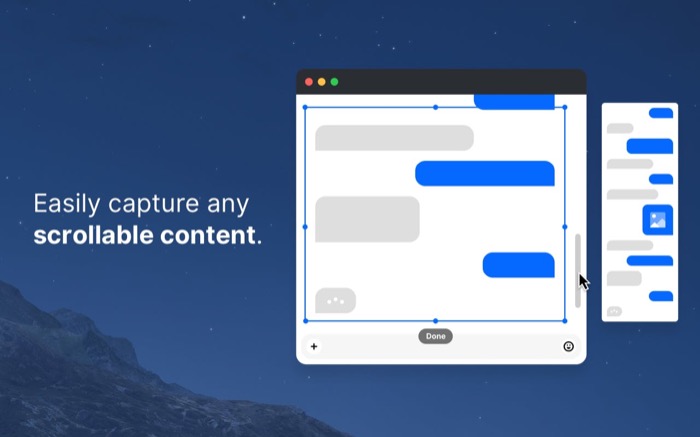
CleanShot X — это мощный инструмент для создания снимков экрана, который является достойной заменой встроенной в macOS утилиты для создания снимков экрана. Для использования требуется подписка, и он предлагает множество функций, которые вы, вероятно, не найдете в других инструментах для создания скриншотов.
Начиная с самого захвата скриншотов, CleanShot X позволяет делать скриншоты в полноэкранном режиме, в окне, по времени и с прокруткой экрана. Кроме того, есть возможность выбрать тип фона и настроить отступы и тень. Если вам нужен больший контроль над снимками экрана, у вас также есть опции перекрестия и лупы, которые позволяют более точно делать снимки экрана.

Точно так же функция записи экрана CleanShot X также предлагает несколько режимов захвата и позволяет вам контролировать различные аспекты ваших видеозаписей, такие как частота кадров, качество и выходной формат, среди прочего. И, конечно же, вы также можете подключить трансляцию с веб-камеры во время записи экрана, если это необходимо.
Когда дело доходит до редактирования, CleanShot X имеет довольно обширный набор инструментов (обрезка, выделение, пикселизация, счетчик и т. д.), которые позволяют вам комментировать и редактировать скриншоты и записи экрана по вашему желанию.
Говоря о расширенных функциях, инструмент позволяет объединять несколько изображений в одно всего несколькими щелчками мыши, захватывать невыбираемый текст с любого носителя с помощью OCR и сохранять ссылку на захваченный контент, закрепляя снимок экрана на экране, чтобы он всегда поверх других окон.
6. Герой разметки
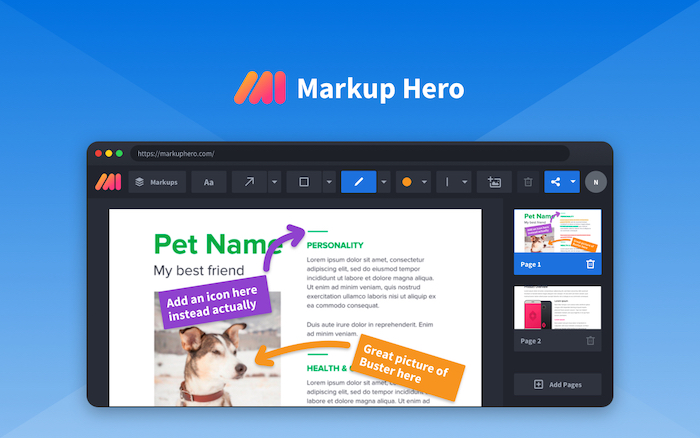
Markup Hero — еще один инструмент для создания скриншотов и аннотаций для Mac. По большей части его можно использовать бесплатно, и он предлагает множество расширенных функций, которые вы обычно видите в платных приложениях. С его помощью вы можете захватывать, редактировать и делиться идеями с кем угодно, и все это в одном приложении. И, при необходимости, используйте его расширение для Chrome, чтобы делать прокручивающиеся скриншоты любой вкладки на ходу.
Аннотации очень помогают сделать ваши мысли ясными. Чтобы помочь вам в этом, Markup Hero предлагает вам все необходимые инструменты, такие как текст, стрелки, линии, фигуры, размытие, перья и маркеры, которые можно использовать на скриншотах. Кроме того, у вас также есть возможность настроить цвета аннотации или перевернуть/повернуть изображение. И, конечно же, вы всегда можете добавить дополнительные страницы или обрезать контент по мере необходимости.
Наконец, Markup Hero делает шаг на новый уровень, обеспечивая интеграцию с большинством популярных инструментов. Таким образом, вы можете интегрировать его со своим Google Диском (или другими инструментами Google, такими как Документы, Таблицы и т. д.) и комментировать их на нем, не переключаясь между приложениями/вкладками браузера и обратно.
Помимо набора приложений Google, вы также можете интегрировать Markup Hero в Slack: для быстрого доступа к аннотациям внутри каналов или в ваше собственное веб-приложение с помощью API аннотаций: чтобы предлагать функции разметки и аннотаций.
7. Экран для слоев
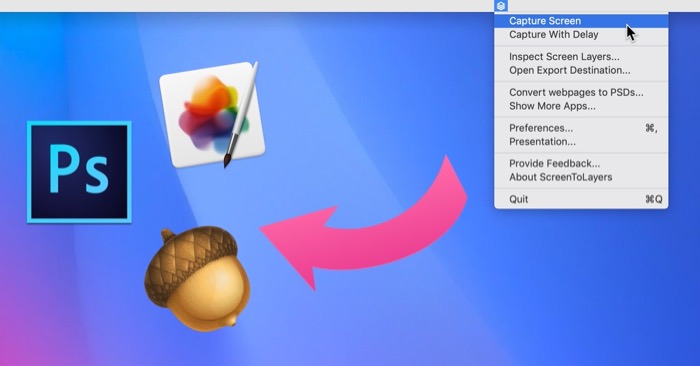
ScreenToLayers — это утилита для создания снимков экрана для Mac, которая немного отличается от некоторых других приложений для создания снимков экрана в этом списке. Идея заключается в том, чтобы позволить вам делать снимки экрана в формате PSD, где каждый элемент представляет собой отдельный слой, поэтому вы можете редактировать их в Photoshop с большим контролем.
Точно так же ScreenToLayers также предлагает значок строки меню, который позволяет выполнять большинство операций быстро и эффективно. Что касается возможностей создания снимков экрана, инструмент позволяет делать снимки всего экрана, определенной области/элемента и даже откладывать создание снимков экрана. Кроме того, есть также варианты включения тени и кадрирования для лучшего представления.
Переходя к постобработке, ScreenToLayers работает со всеми основными платформами редактирования, включая Pixelmator, GIMP, Photoshop и Acorn. Таким образом, вы можете легко импортировать их в любой из них и более эффективно редактировать свои скриншоты.
8. Шоттр
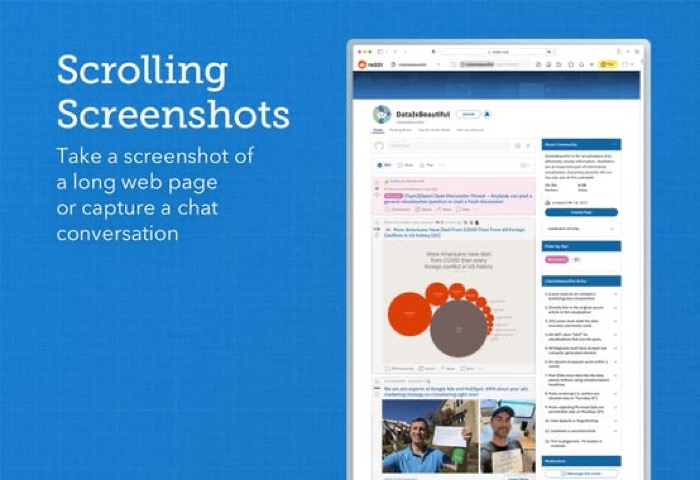
Shottr — это относительно новое приложение для создания скриншотов для Mac, разработанное для удовлетворения потребностей творческих профессионалов. Он легкий, быстрый и использует множество горячих клавиш для упрощения захвата экрана.
С помощью Shottr вы можете делать полноэкранные скриншоты и захватывать предопределенную область, как и большинство утилит для скриншотов. Кроме того, вы также можете делать снимки экрана с прокруткой, отложенные снимки экрана и захват активного окна, что иногда может пригодиться. И, при необходимости, используйте мощный инструмент редактирования для редактирования скриншотов прямо в приложении.
Кроме того, Shottr также включает встроенную функцию OCR, которая позволяет копировать текст с изображений. Это дает вам свободу устанавливать горячие клавиши захвата, выбирать фон скриншота, устанавливать формат захвата, среди прочего, что позволяет вам настраивать его различные параметры по своему вкусу.
Почетные упоминания
1. снип
Xnip — это удобный и минимальный инструмент для создания снимков экрана для Mac, который позволяет делать снимки экрана в различных режимах: полноэкранном, оконном, с несколькими приложениями и с прокруткой. Он имеет аккуратный значок в строке меню, который упрощает доступ к различным операциям приложения и обеспечивает быстрый доступ. Кроме того, вы также получаете возможность закреплять изображения в виде плавающего окна, которое всегда находится поверх экрана.
2. Аэроскетч
Airsketch предлагает один из самых быстрых способов захвата скриншотов на Mac. Он имеет простой интерфейс и значок в строке меню. Оба из них делают скриншоты быстрыми и легкими. Помимо этого, Airsketch также предлагает различные варианты аннотаций и возможность делиться ими с другими на разных носителях. Вам может понадобиться премиум-подписка, чтобы получить доступ к некоторым функциям приложения.
3. Скрини
Screenie — это менеджер снимков экрана для Mac с множеством функций. С его помощью вы можете не только делать скриншоты, но и с легкостью управлять ими. Точно так же вы также можете выбрать, где сохранять снимки экрана, предварительно просмотреть снимки экрана прямо из строки меню и выполнить поиск текста внутри захваченных снимков экрана с помощью OCR.
Делать скриншоты на Mac проще простого
С помощью приложений для захвата экрана в этом списке вы можете делать снимки экрана или записи экрана вашего Mac с большим контролем и точностью, чем собственный инструмент для создания снимков экрана. Точно так же вы можете гораздо лучше комментировать и редактировать снятые снимки экрана с помощью этих инструментов и более четко донести свою идею.
Несмотря на то, что для Mac есть несколько других инструментов для создания снимков экрана, которые могут делать снимки экрана и записи экрана, мы считаем, что те, что в этом списке, довольно хорошо справляются со своей задачей и поэтому должны удовлетворять вашим требованиям.
